Най -добрите начини за изрязване на филма или видеото на компютър
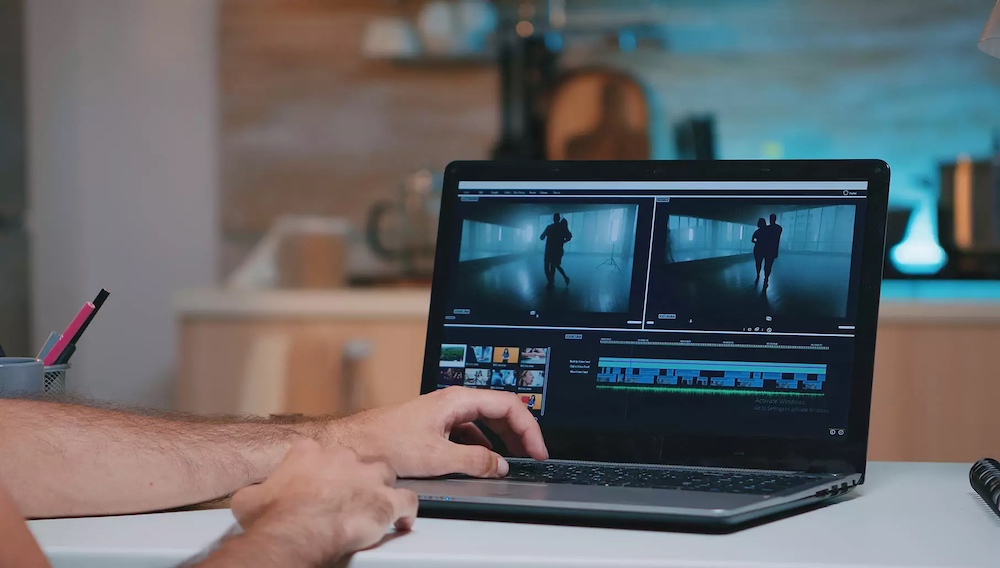
- 2914
- 946
- Dr. Ismael Leuschke
Подрязване - Основната функция на редактирането на видео материали, която се изпълнява просто и не изисква специални видео редакции от потребителя. Не е необходимо да работите с професионален софтуер, ако задачата е само в процедурата за рязане на видео. Има много начини за изрязване на филма на компютър, използвайки различни инструменти. Остава само да изберете подходящ вариант за себе си и да приложите на практика.
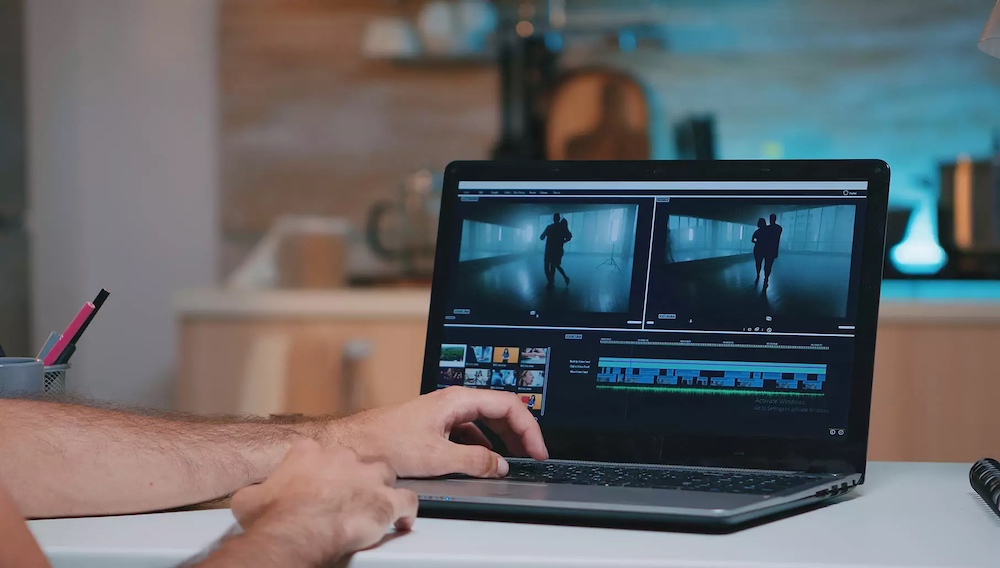
Помислете къде можете да изрежете видеото на компютъра със стандартните системи на системата, като използвате програми на трети страни за гледане на медийно съдържание, специализиран софтуер или онлайн услуги.
Подрязване на прозорци
Ако сме само за резитба, е непрактично да изтегляте специални програми за устройството, защото можете просто да изрежете видеото с помощта на системата. Windows 10 има инструменти, които ви позволяват бързо да изпълнявате тази задача. Това са приложенията "Kino и TV" и "Снимки", достъпни по подразбиране.
Как да изрежете видео файл на компютър:
- Отваряме видеото в стандартното приложение. Ако промените играча по подразбиране, щракнете върху PKM в съоръжението и изберете "Open by" - "Cinema and TV".
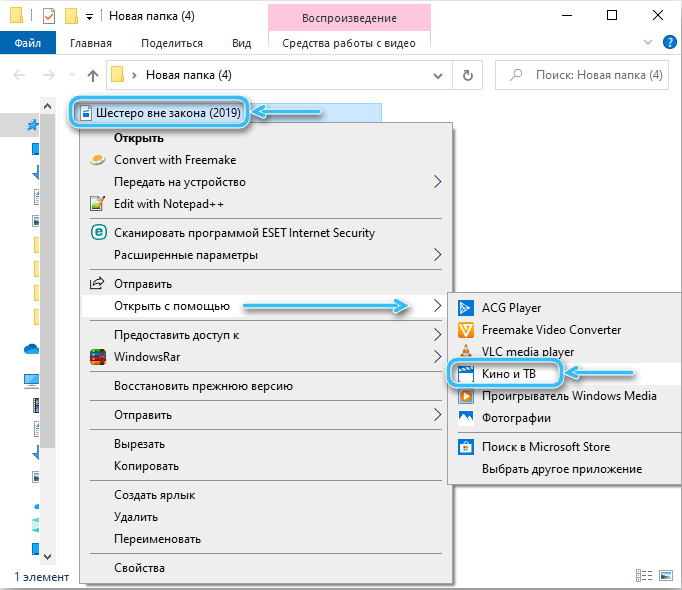
- В прозореца на долния панел под видеото натиснете иконата за редактиране (молив), от менюто избираме инструмента „Подрязване“.
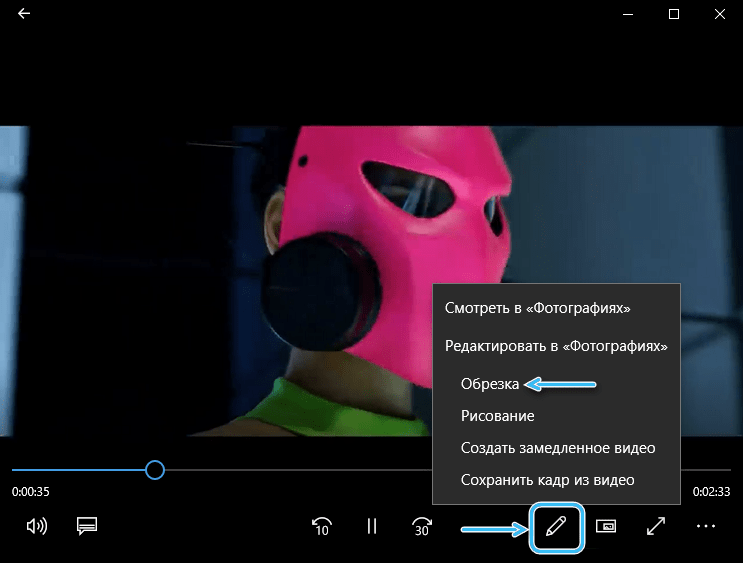
- В прозореца на предварително инсталираното приложение „Фотография“, преместваме знаците на началото и края на видео последователността за нейната тапицерия.
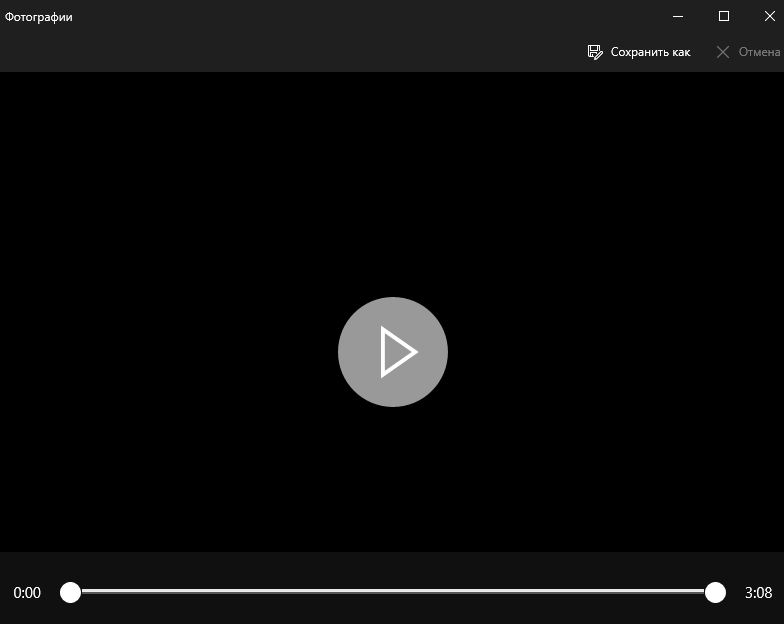
- Кликнете върху „Запазване на копие“ („Запазване на копие“) на горния панел и посочете къде да поддържате видеоклип от изрязване. Източникът не се променя.
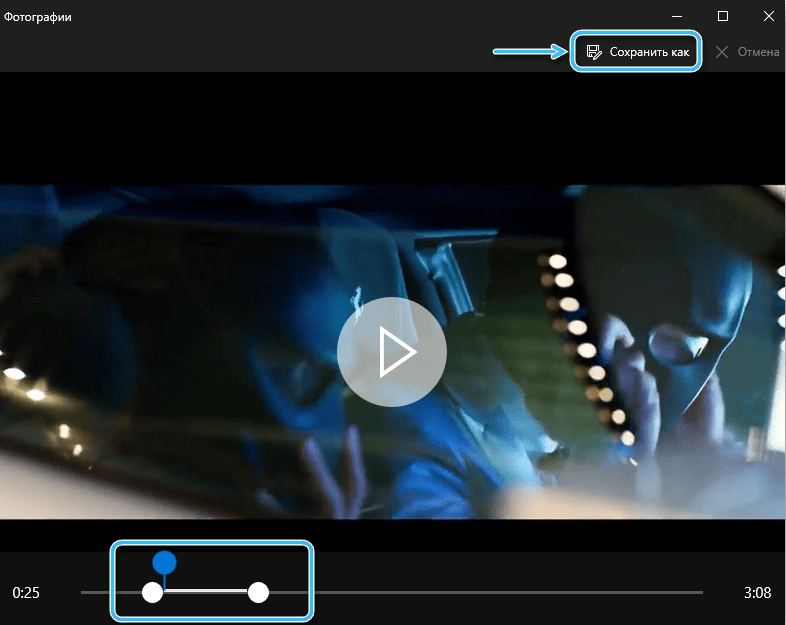
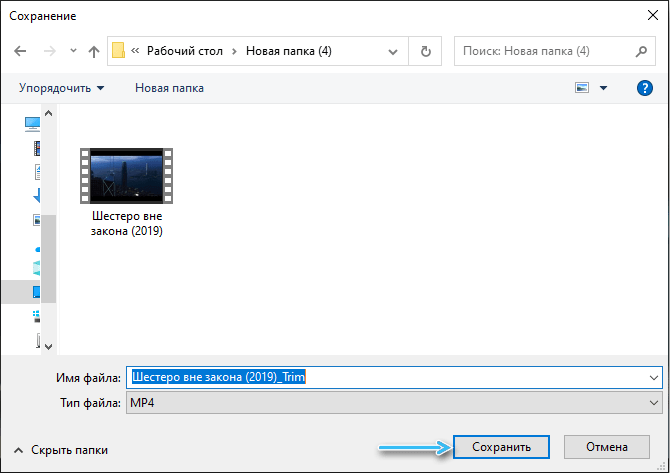
Вторият метод включва използването само на стандартното приложение на "фотография":
- Отворете файла в приложението "Photography" (можете просто да издърпате прозореца);
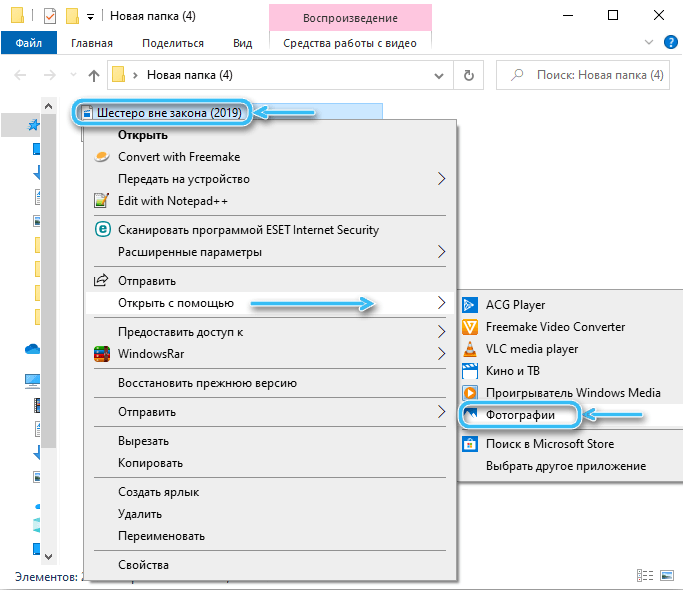
- На горния панел щракнете върху „Промяна и създаване“ и изберете от менюто „Изрежете“;
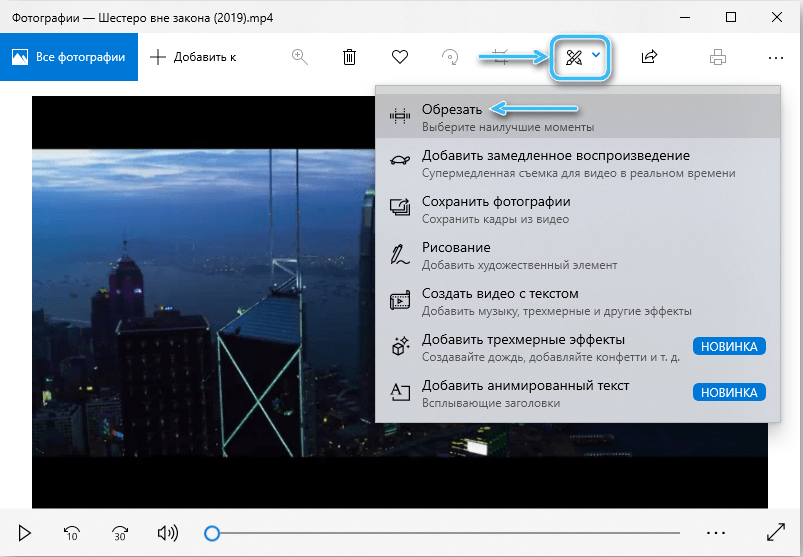
- За подстригване изберете фрагмент, използвайки знаци;
- Натиснете бутона за запазване, изберете място и задайте името на обекта.
Подрязване в macOs с помощта на QuickTime Player
Стандартният видео плейър за Mac съдържа много функции и потребителите дори не знаят за някои от тях. В допълнение към възпроизвеждането на файлове, MultiMediapleor позволява използването на основни опции за редактиране, включително подреждане.
Как да изрежа видео от филма:
- Отваряме филма във видео плейъра;
- Изберете "Edit" - "Trim";
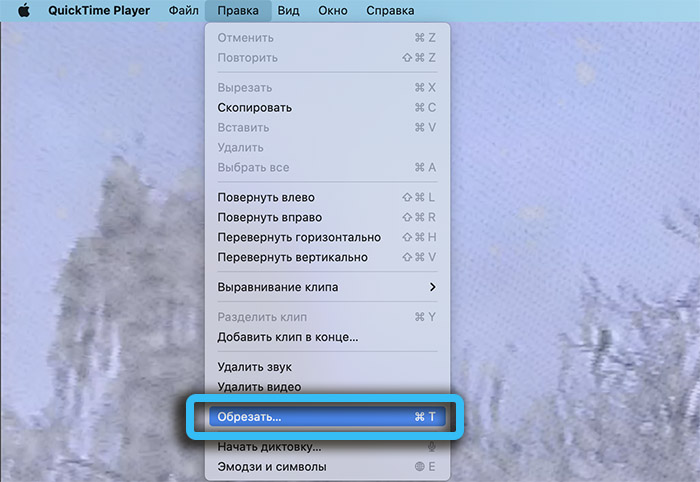
- Използвайки жълти маркери, ние обозначаваме фрагмент, извън който ще бъдат изтрити части от видеото;
- Щракнете върху "Cut";
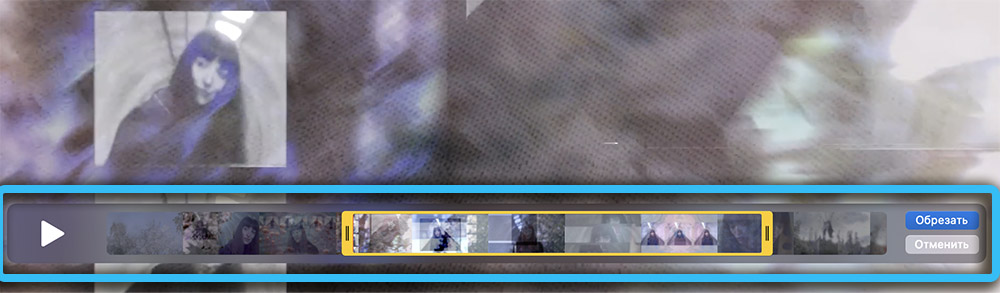
- Поддържаме резултата, като изберем място на компютъра.
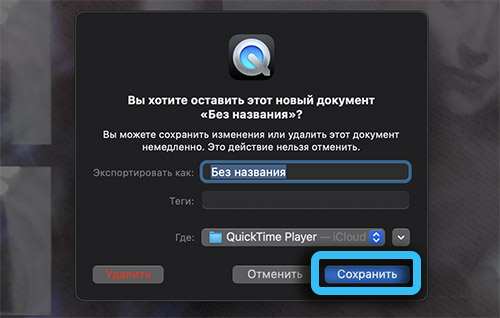
Как да изрежете видеоклип:
- В приложението QuickTimePlayer изберете менюто "View" - "Показване на клипове";
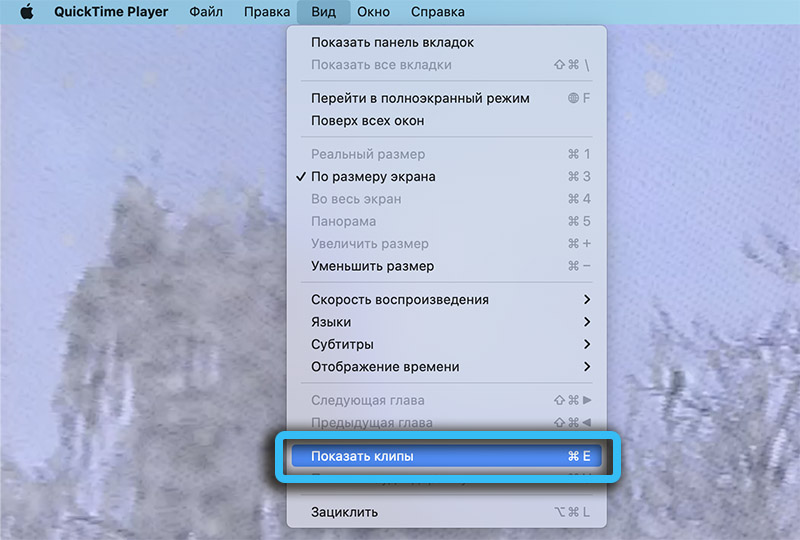
- С двойно щракване изберете желания клип;

- Ние обозначаваме фрагмент, който ще бъде запазен от маркери;
- Кликнете върху бутона „Изрязване“ и запазете резултата, като посочвате пътя.
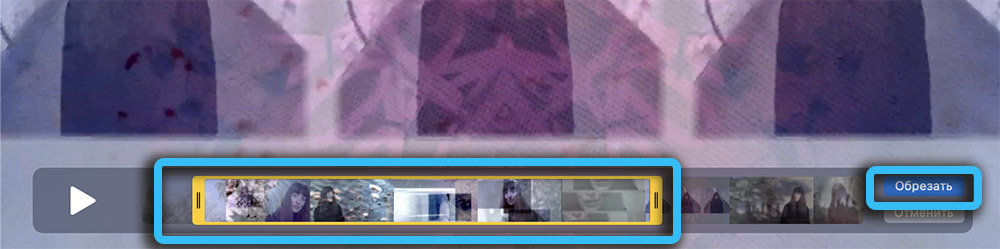
Подрязване на филми в медийния плейър на VLC
За да използвате такава проста техника за редактиране като подрязване, можете да използвате и популярния VLC Media Player. Методът включва задачата за запазване на желания фрагмент чрез използване на опцията за видео корица.
Как да отрежете изтегленото видео на компютър с помощта на VLC Media Player:
- Ние отваряме плейъра в менюто "View" Activate "Add. контролни елементи „за да се гарантира дисплея им;
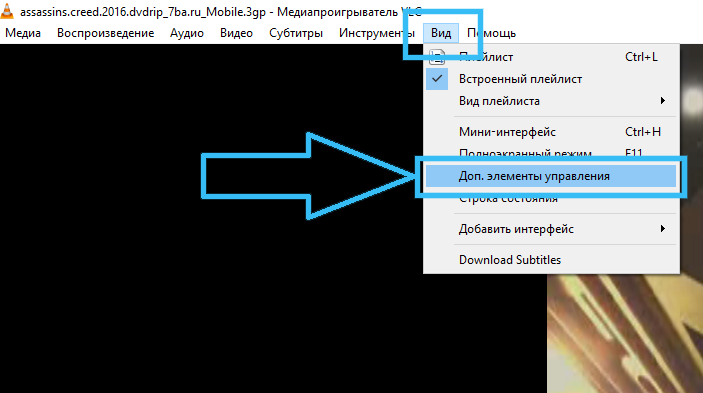
- Отворете видеоклипа в плейъра (можете да го плъзнете от проводника в прозореца VLC), започваме възпроизвеждане;
- Кликнете върху бутона за запис на Red, когато играете желания фрагмент, който трябва да бъде изрязан от филма. За да посочим края на записа, отново използваме същата опция. По този начин избраната от вас секция ще бъде заснета;
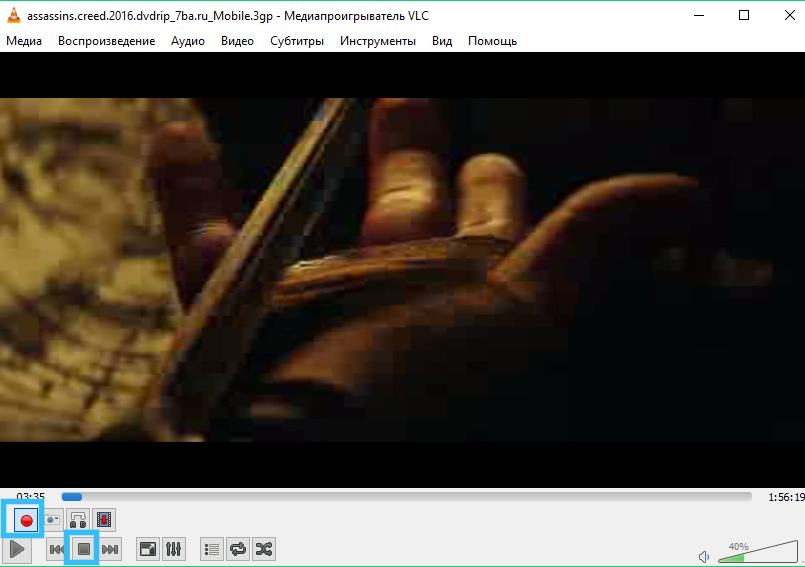
- Отидете на „Моите видеоклипове“, за да получите достъп до видео файла.
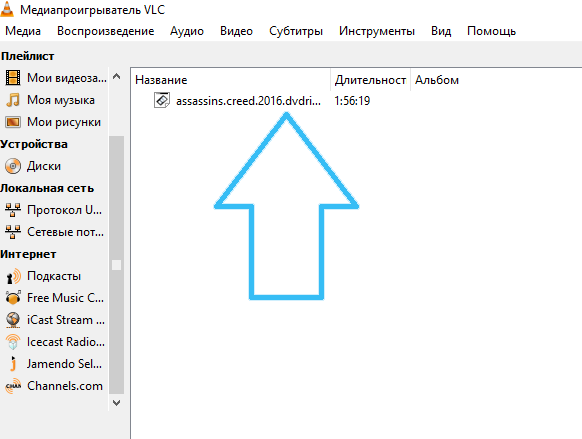
Това е идеален вариант, ако трябва да изрежете малка сцена от филма, но ако трябва да запазите голям сегмент, процесът може да отнеме много време, тъй като записът ще трябва да се гледа, за да спрете в правилен момент.
Подрязване с помощта на програми
Сега помислете за опцията за инсталиране на софтуера на устройството, тъй като изрязването на видеото на компютъра с последваща обработка на файла е по -удобно с помощта на специален софтуер.
Редактиране на видео
Простата, функционална, не претоварена с прекомерно заместване и опции за редактор на видеото, ви позволява да създавате грандиозни видеоклипове с няколко кликвания. В допълнение към инструмента за рязане на ненужни фрагменти от видеото, можете да използвате ефекти, да добавяте преходи, текст, графика, фон, да прилагате музика от вградена библиотека или от компютър.
Характеристиките на програмата са достатъчни, за да създадат висококачествен материал, така че ако в допълнение към резитбата е необходимо да се извърши инсталация, редактиране и обработка на съдържание, тогава си струва да работите с тази програма.
Как да отрежете видеоклипа на MP4 на компютър:
- Създаваме нов проект в редактора;
- Изберете елемента „Инсталирайте автоматично“, за да определите съотношението на страните, оставяйки в същата форма, щракнете върху „Приложи“;
- Изберете желания файл (може да се влачи от проводника);
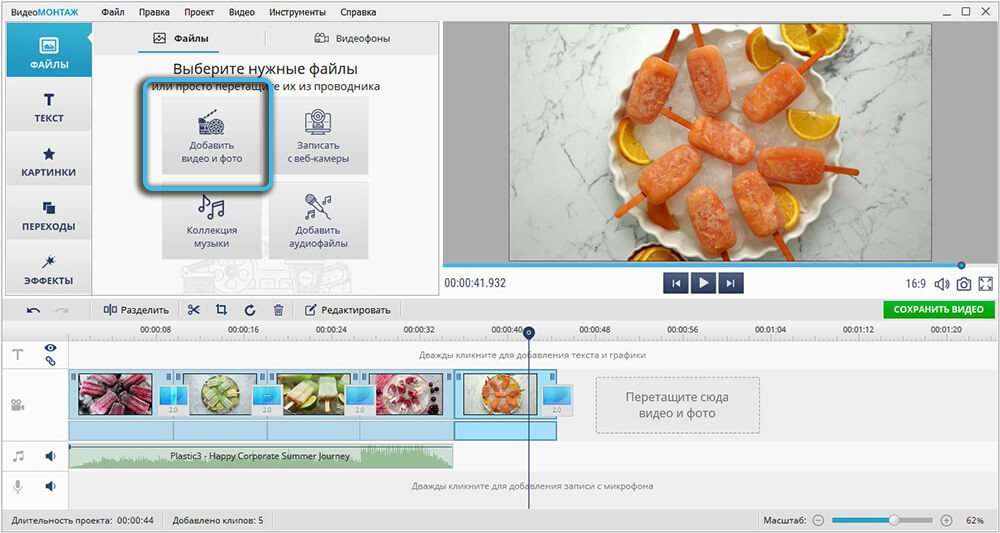
- Отиваме в раздела „Редактиране“ и в прозореца за подстригване преместваме показалеца и крайните знаци (можете също да посочите точното време), щракнете върху „Прилагане“;
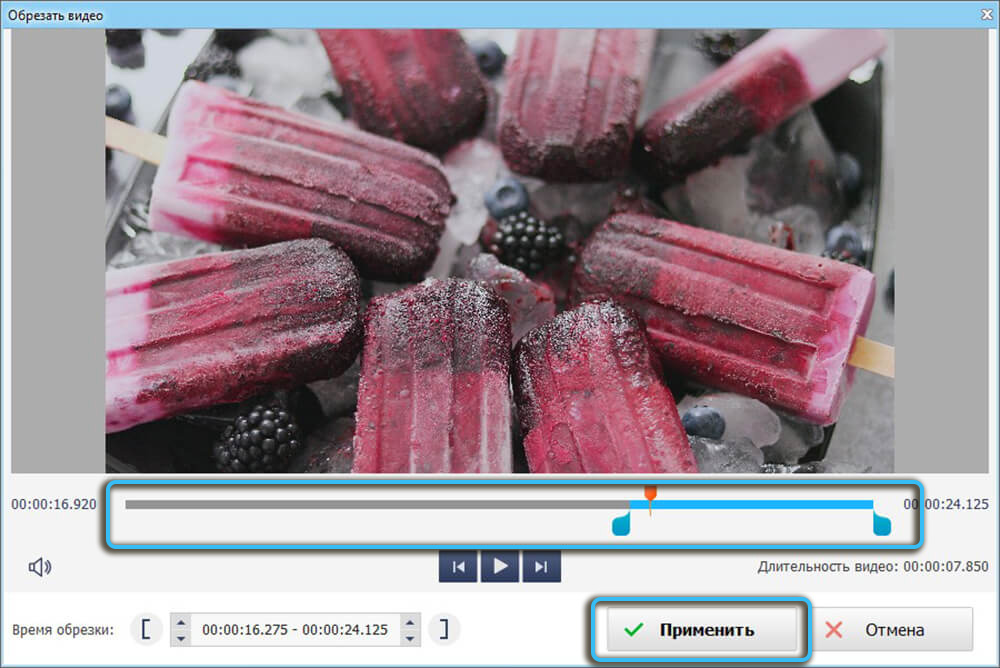
- Когато работата по материала приключи, отиваме в раздела „Създаване“ и запазваме, избирайки желания формат.
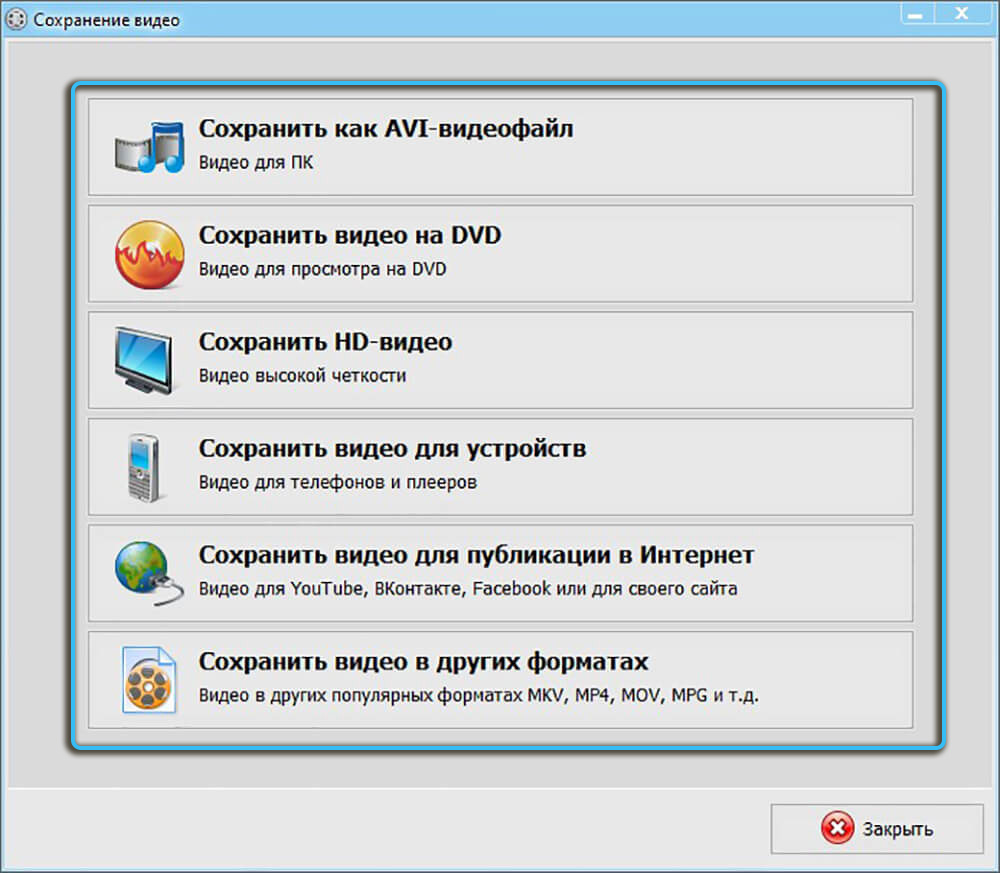
Програмата също ви позволява да изрежете черните ръбове на видеото, за които се използва инструментът „заснемане“:
- Добавете видеото и отидете в раздела „Редактиране“, където намираме желания инструмент;
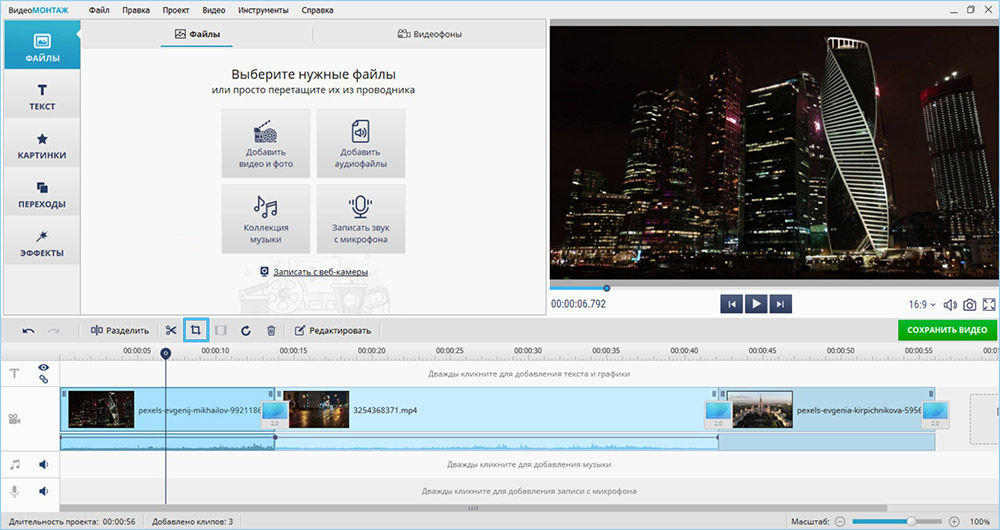
- Кликнете върху „Втвърди видеото“ и с помощта на пунктиран избор ние обозначаваме зоната, докато режем страничните ленти;
- По същия начин изрежете видеото на височина, премахвайки хоризонтални ленти.
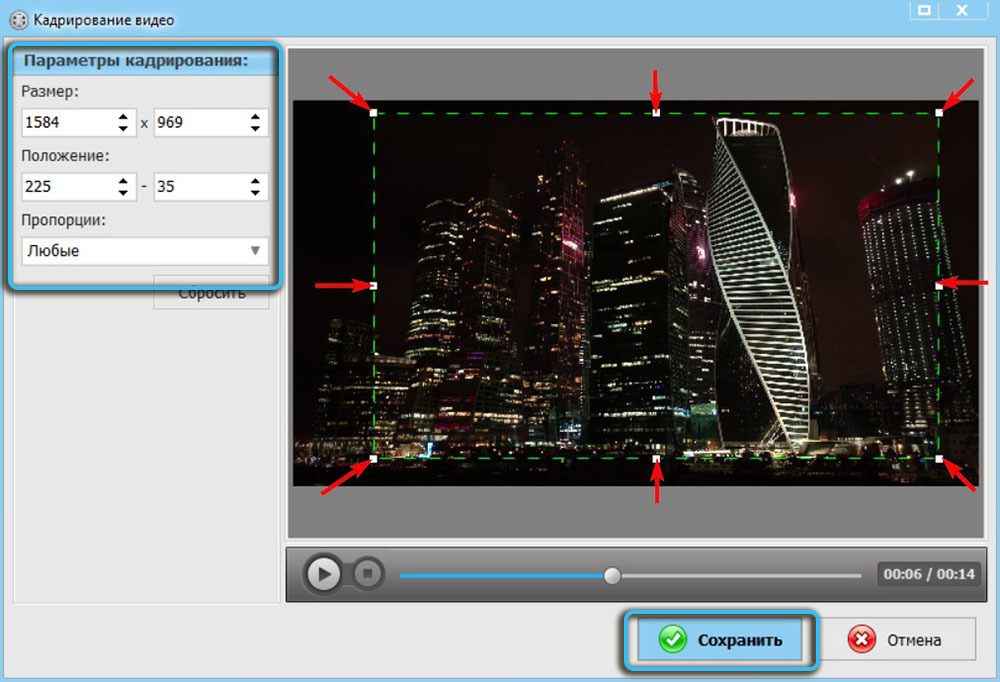
Екранно студио
Отличната му опция е програма за запис на екран с интегриран редактор на руски език, чрез който можете да намалите дължината на ролката, да го нарежете на части, да подобрите качеството, да промените кодека и честотата на персонала, като същевременно поддържате материала. Приложението включва също библиотека с музика, текстови шаблони, графики, която отваря повече възможности за обработка на съдържание.
Как да изрежете видео файл:
- В прозореца на програмата отворете файла;
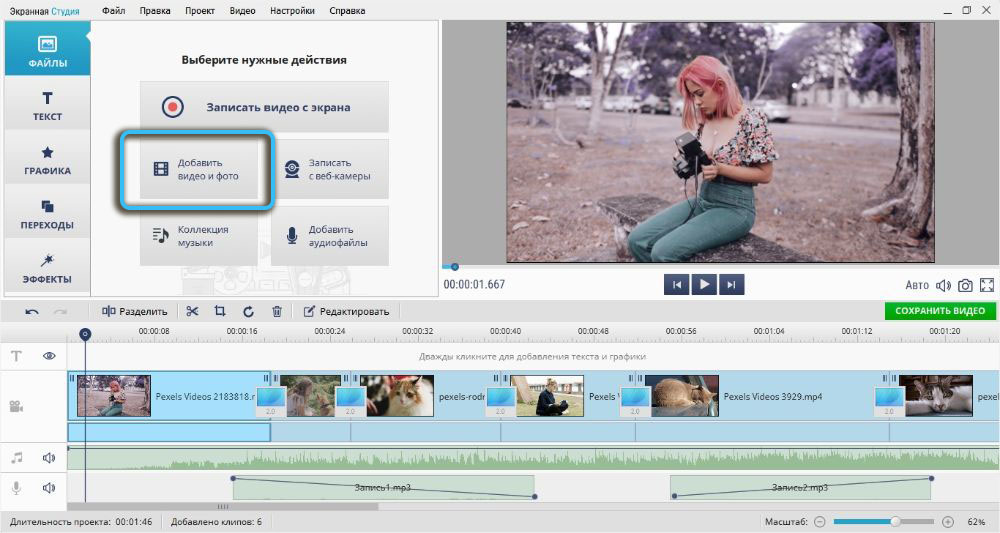
- Ние подчертаваме обекта и преминаваме към опцията за облицовка (под формата на ножици);
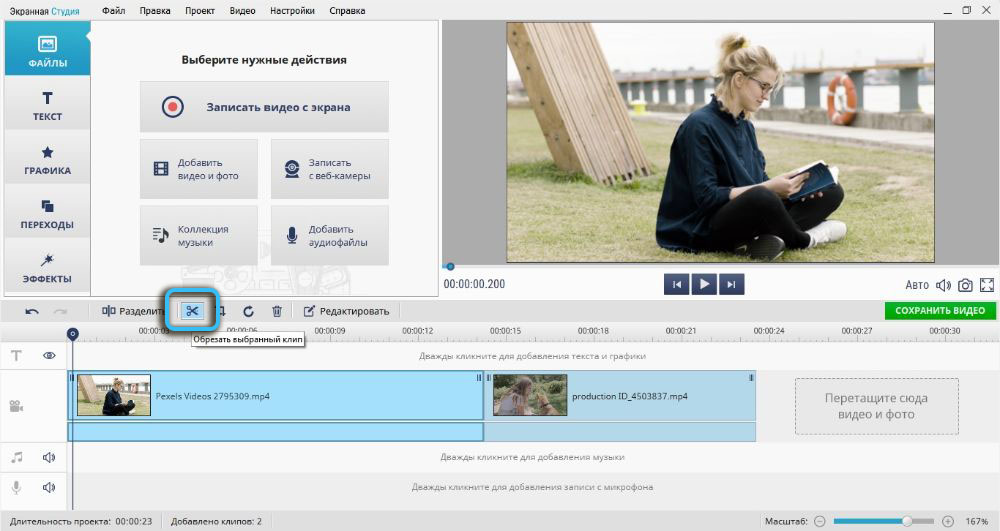
- С движещи се сини маркери празнуваме началото и края на бъдещия валяк (по -точно можете да определите, като използвате опцията „време за рязане);
- Щракнете върху „Прилагане“ и области, които са пуснати в сиво.
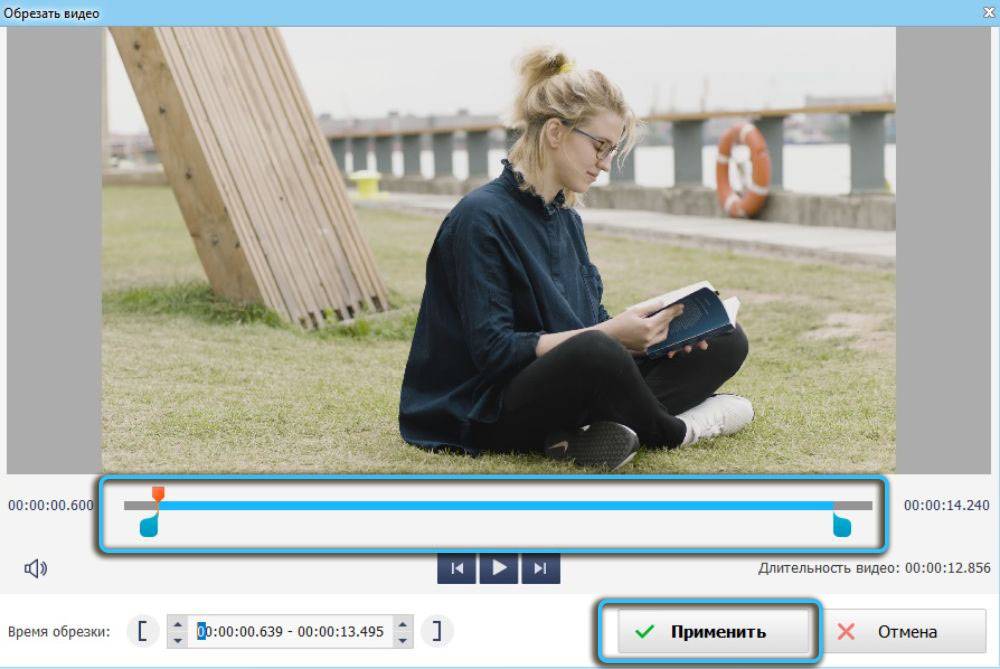
Видео шоу
Видео редакторът ви позволява бързо и лесно да създавате видеоклипове с 3D ефекти, да използвате инструменти за редактиране на видео, да конвертирате файлове, да налагате музика и много повече. Софтуерът има удобен прост интерфейс, така че можете да работите с видео файлове дори при липса на умения.
Как да изрежа видео фрагмент в програмата:
- Ние създаваме нов проект, в секцията „Clips“ намираме необходимите обекти и го влачим в скалата на слайда (или изберете и натиснете „Добавяне към проекта“) - можете да добавите няколко видеоклипа, комбинирайки ги с помощта на преходи;
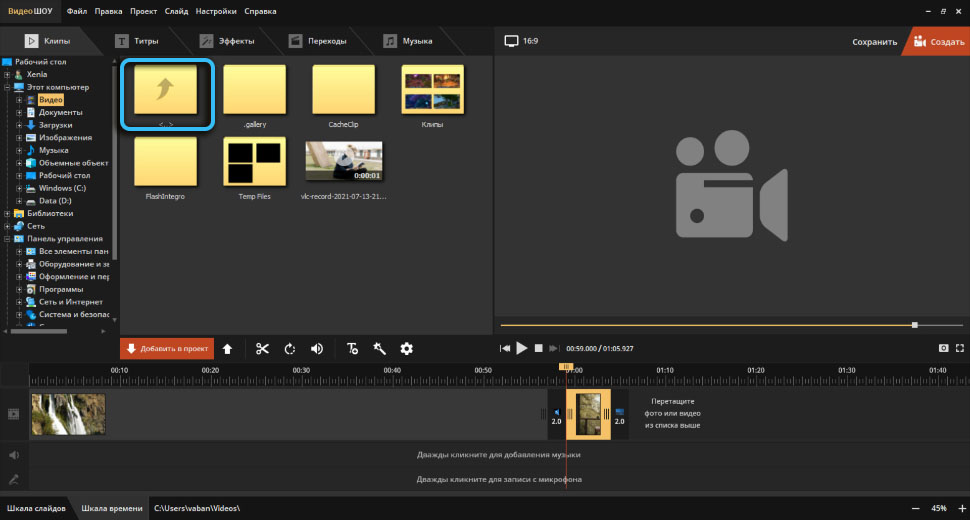
- Изрежете видео последователността на един от начините:
- Ние подчертаваме слайда и натискаме значката под формата на ножици, маркерите обозначават дължината на фрагмента (за по -голяма точност можете да посочите времето на началото и края на сегмента);
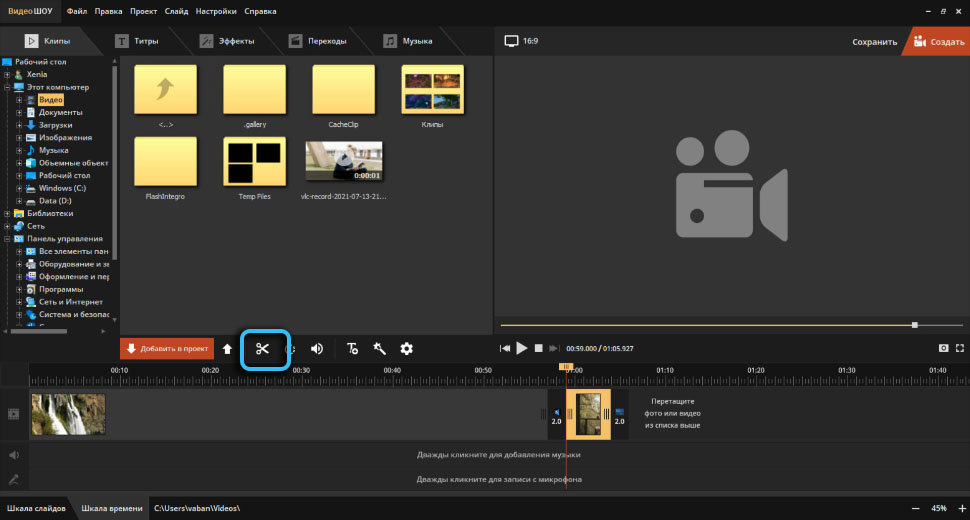
- В долната част на прозореца променяме режима на дисплея на слайда в „Времева скала“, след което държим бутона на мишката, издърпаме десния ръб на сегмента вляво, което ви позволява да отрежете ненужната част в The край на видеото;
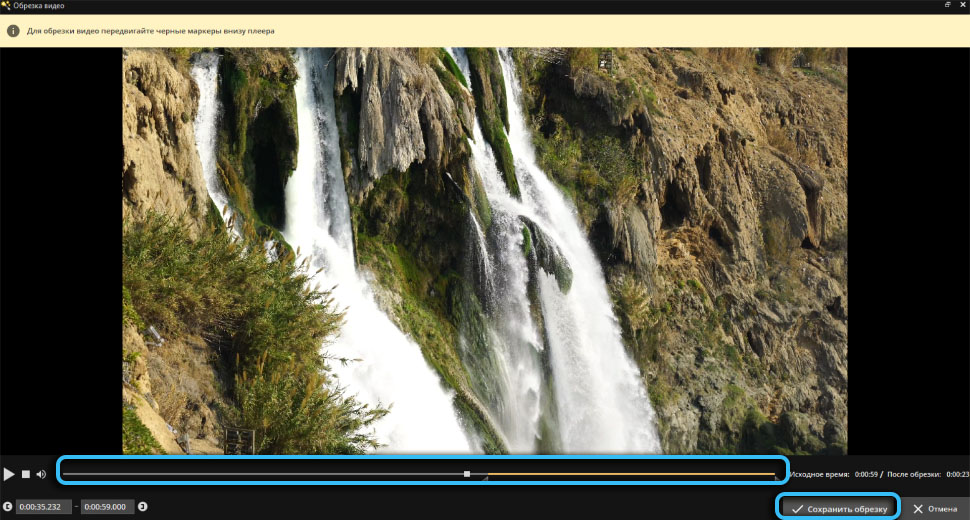
- Когато работата с файла приключи, запазваме резултата, като щракнем върху бутона „Създаване“ и изберете желаната версия на видеозаписа (възможността за използване на готовия профил за запазване за публикуване на сайтове също е достъпна).
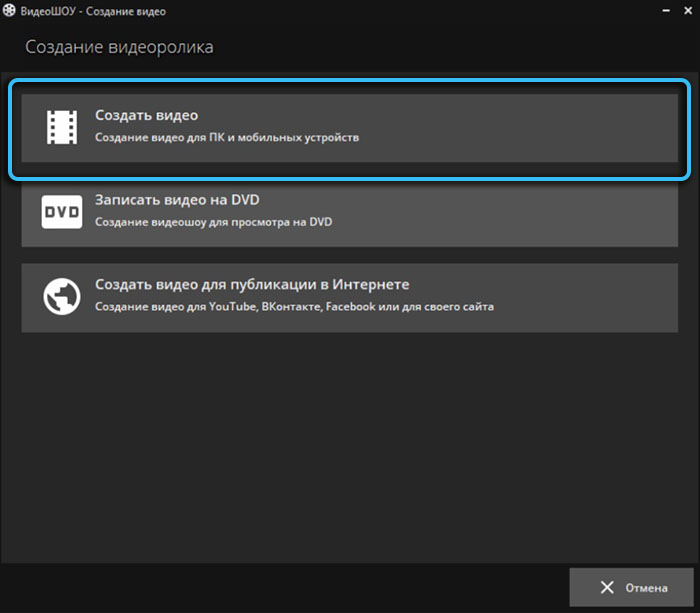
Подрязване на онлайн инструменти
Друг вариант за рязане на филм на компютър без програми е да се използва онлайн услуги. Той е подходящ за слаби компютри и, ако е необходимо, поддържа място на диска. Минусът от използването на уеб инструменти е дълго очакване за изтегляне на големи файлове, ако скоростта на интернет е малка или връзката е нестабилна.
Принципът на експлоатация на такива услуги е същият. За да изпълните задачата, ще трябва да отидете на сайта, да изтеглите видео файл или да го добавите от интернет, да изрежете видео и да запазите резултата.
Онлайн резачка за видео
Използвайки онлайн редактор, можете да добавите видео от компютър или от мрежа (чрез URL) и да редактирате файла, като изрежете фрагмент от него и използвате други налични инструменти за работа с видео материали. Можете също да преформатирате видеото в MP4, MKV, MOV или да промените продължителността, оставяйки в предишния формат.
Как да изрежете парче видео:
- Добавете видео файла към прозореца;
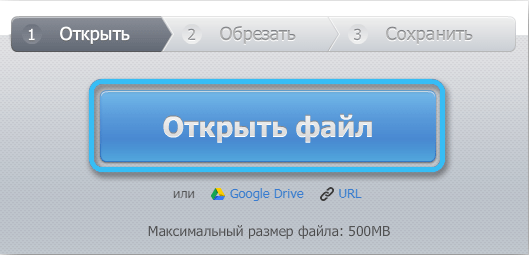
- Използвайки указатели, регулирайте дължината му;
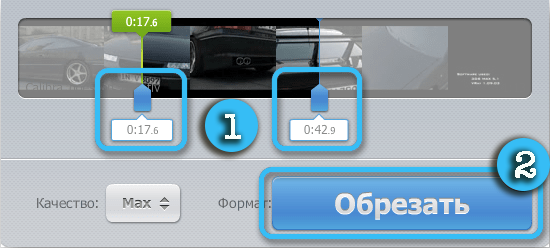
- Щракнете върху иконата на предавката, за да изберете формата за запазване на резултата (или оставете без транскодиране) и запазете.
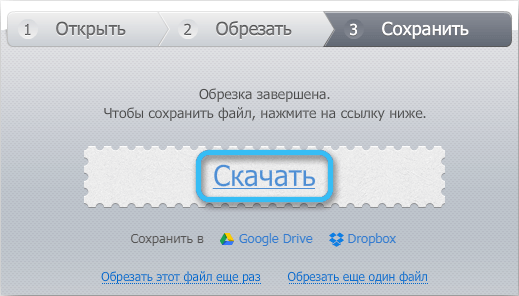
Методът е подходящ за работа с малки видеоклипове (поддръжка на файлове до 4 GB) В прозореца на браузъра интерфейсът е прост и не е претоварен с функции.
Клидео
Услугата за редактиране на видео файлове в браузъра включва възможността за бързо рязане на видеоклипа, като преместите два плъзгачи. Инструментът за рязане също ви позволява да преобразувате видеото в друг формат и да добавите ефектите от постепенния растеж и затихване. Можете да режете безплатно файл с размер до 500 mb, воден знак се наслагва.
Как да изрежете парче от видеото:
- Изберете инструмент за рязане на основната страница на сайта;
- Отворете файла или го издърпайте в прозореца (можете също да добавите обект от Google Drive Dropboxil);
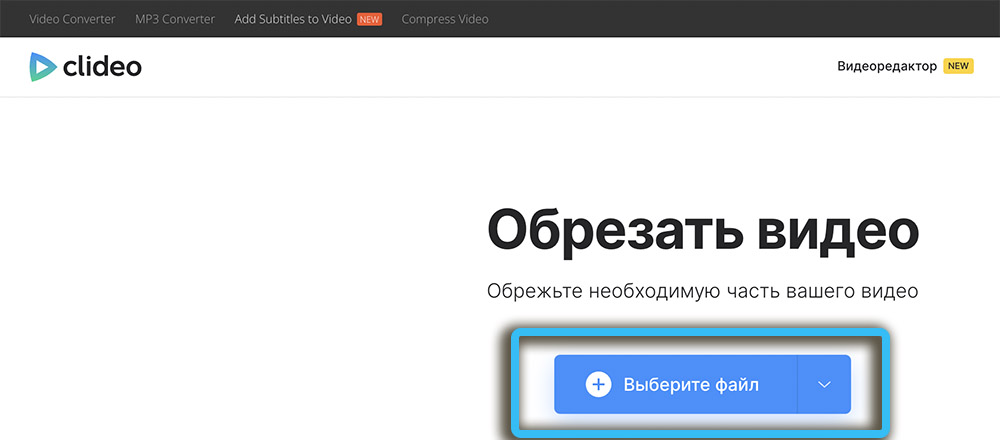
- Преместваме плъзгачи, за да изберем началото и края на сегмента;
- Изберете формата и запазете на устройството или в облака. Можете да видите резултата точно в браузъра.
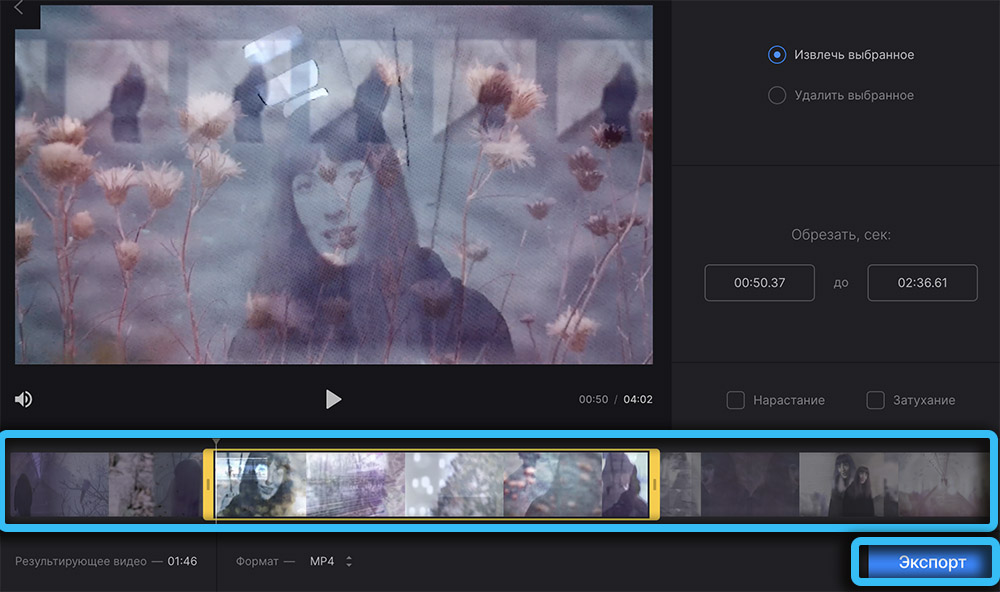
Онлайн видеоректиране
Безплатен онлайн редактор на видео с многобройни функции за редактиране (версията за инсталиране също е налична) и възможността за експортиране във всеки удобен формат. Подрязването на филма се извършва чрез движещи се маркери или чрез инсталиране на временен сегмент ръчно.
Как да отрежа филма:
- Отиваме в инструмента за подстригване;
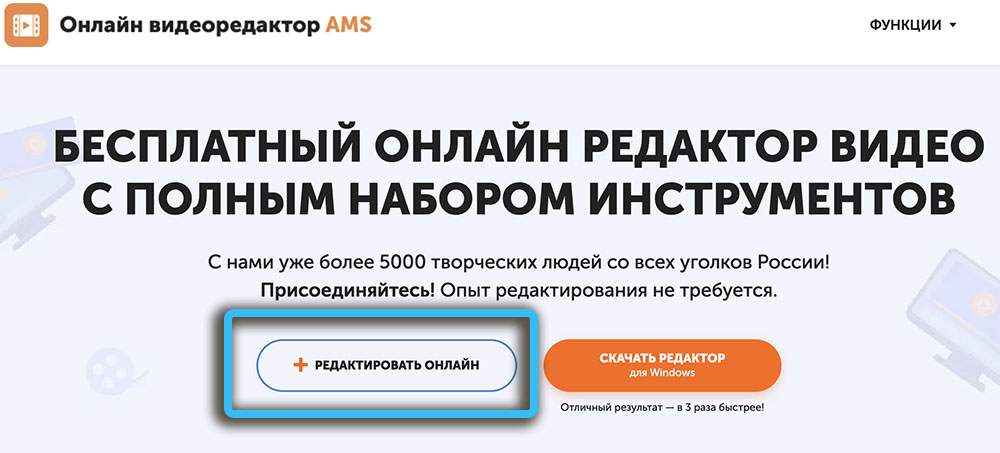
- Изберете видео материали и добавете към редактора, като влезете в прозореца или добавянето на бутона;
- Ние подчертаваме фрагмента и кликнем върху ножиците (можете да премахнете ненужната част от средата на видеото чрез пускането му и да натиснете кошницата);
- След като приключите с редактирането, щракнете върху „Готови“ и изберете формата, за да запазите резултата.
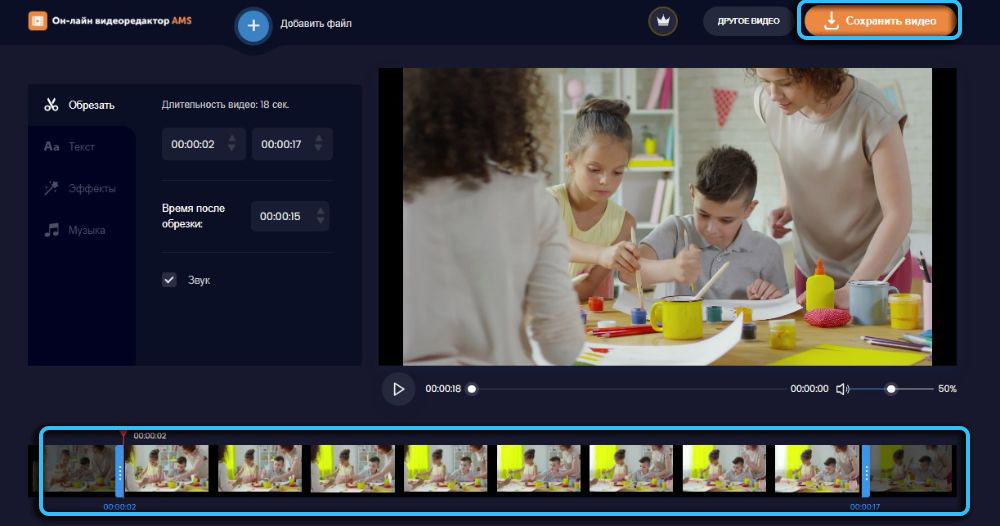
Писане на видео в YouTube
Основният набор от опции, включително подрязването, е достъпен точно на видео хостинг. Тук можете да изрежете видео, да добавите субтитри, аудио, размазване или ефект на скрийнсейвър. Ако трябва бързо да редактирате видеото, без да напускате сайта, този метод е идеален.
За да използвате функционалността на вградения -in Editor, трябва да влезете в YouTube (не е необходимо да качвате съдържание за общ достъп, просто регистрирайте акаунта и добавете видео, ограничавайки достъпа до него). Както в случая с онлайн редактори, ще се изисква и стабилна връзка и висока скорост.
Как да отрежете видеоклиповете на хостинг:
- Изсипете съдържанието на сайта, като натиснете иконата под формата на видеокамера и изберете опцията „Добавяне на видео“, щракнете върху линията „Отворете достъп“ и изберете „Ограничен достъп“, така че другите потребители да не виждат видеоклипа , щракнете върху „Готово“.
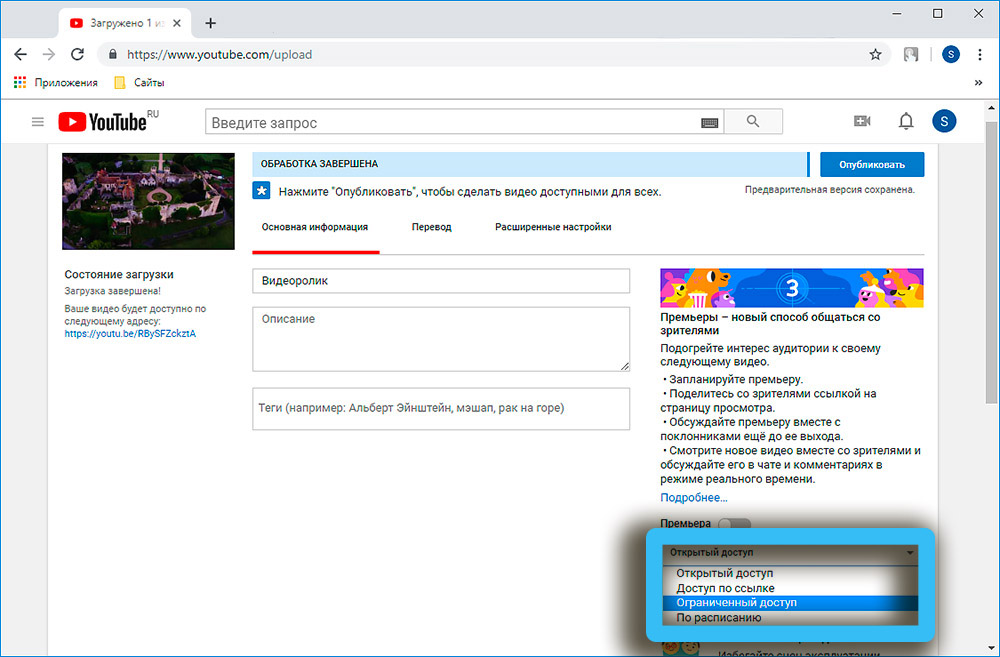
- Щракнете под изтегления видео файл „Промяна на видеото“, в „Creative Studio“, отворено в секцията „Редактор“ - „Изрязване“.
- Използвайки маркери в скалата, ние обозначаваме сайта, който трябва да бъде отрязан (Storyboard ще ви позволи да изберете фрагмент възможно най -точно).
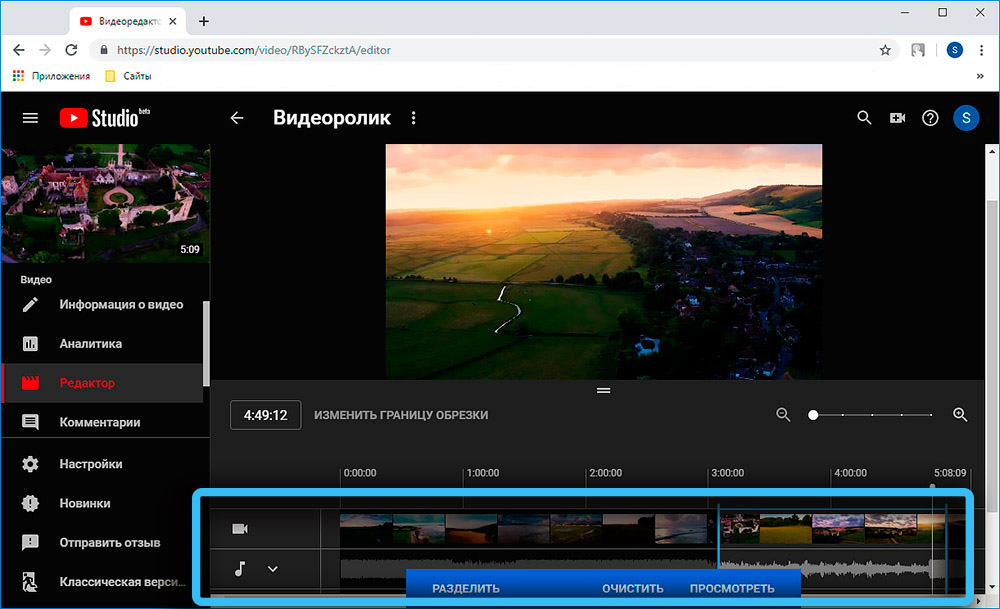
- Проверете работата, като натиснете "изглед" и запазете резултата.
Предполага се, че ще запази видеото на канала, може да бъде публикуван в отворен достъп или да осигури достъп до връзката. В допълнение към скромния брой опции за редактиране, минус от този метод при трудностите при запазването на материала на компютъра, това се отнася и за видеоклипове, пълни със собствената ви ръка. За изтегляне от YouTube на устройството можете да използвате специални услуги (GetVideo, SaveFrom).
Сега знаете как бързо да изрежете видеото или да изрежете желания фрагмент от филма, без да прибягвате до професионални инструменти. Изберете подходяща опция за себе си, като вземете предвид задачите и редактирате видеоклипове.
- « Програма PICPICK разширена функционалност за работа със скрийншоти
- Как правилно да конфигурирате твърди дискове в операционната система Windows 10 »

